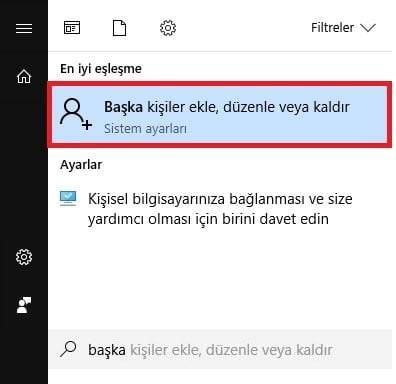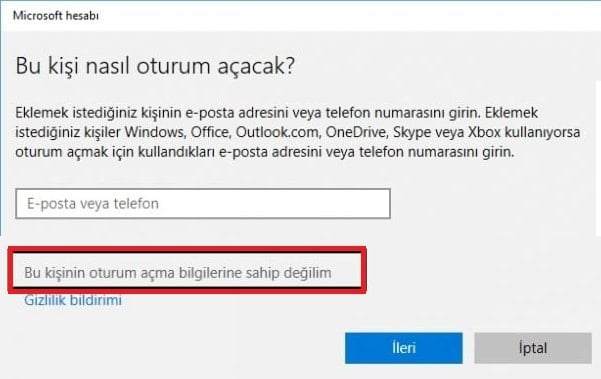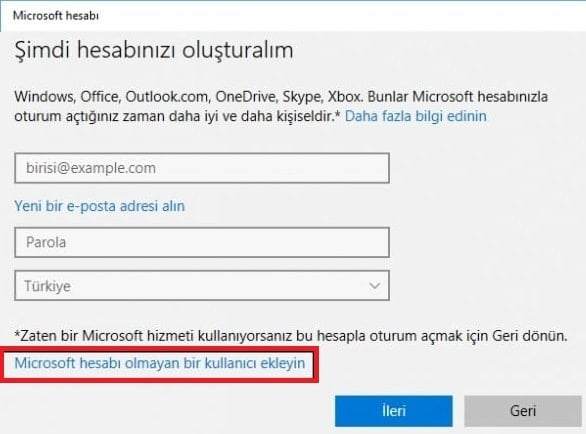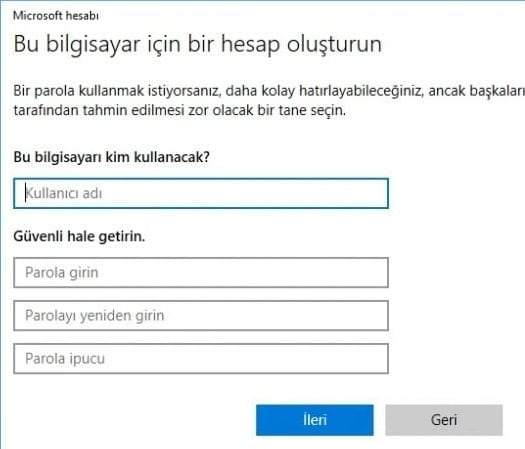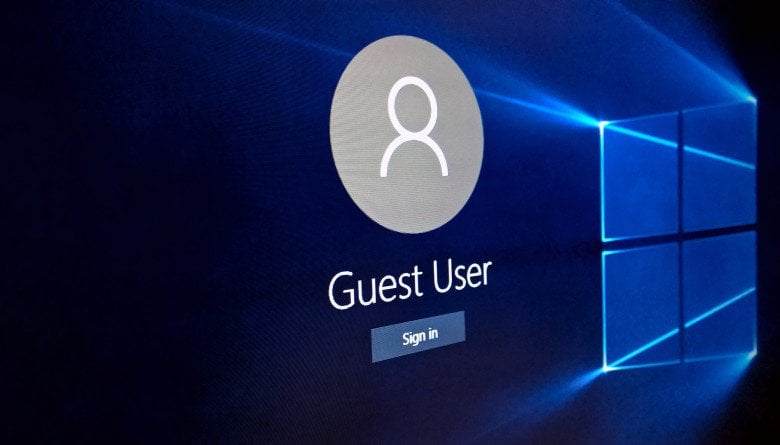
Bu yazımızda çoklu kullanıcısı olan bilgisayarlarda Windows 10’da Yeni Kullanıcı Nasıl Oluşturulur anlatacağız.
Ortak kullanılan bir bilgisayarınız varsa başka bir kullanıcı hesabı oluşturarak bilgisayarı kullanan diğer kişilerin kişisel dosyalarınızı görmesini engelleyebilirsiniz. Böylece sizden başkası bilgisayarınızı kullanmak istediğinde farklı bir oturum açarak bilgisayarınızı kullanabilir.
Windows 10’da Yeni Kullanıcı hesabı tanımlanırken istediğiniz ismi istediğiniz uzunlukta yazabilirsiniz. Yeni tanımlanan hesap yetkilerini isteğinize göre ayarlayabilir, yeni tanımladığınız hesap üzerinde dilerseniz sınırlı bir erişim hakkı verebilirsiniz.
Windows 10’da Yeni Kullanıcı Nasıl Oluşturulur?
Windows 10’da Yeni Kullanıcı oluşturmak için illaki Microsoft hesabınızın olması şart değildir.
Windows 10’da Yeni Kullanıcı oluşturmak için Başlat menüsünü açarak yada Arama çubuğuna “başka” yazın ve Başka kişiler ekle, düzenle veya kaldır seçeneğine tıklayın.
Bu bölümde diğer kişiler altında bulunan Bu bilgisayara başka birini ekle’yi seçin.
 Yeni kullanıcı olarak kaydedeceğiniz kişinin mail bilgilerine sahipseniz e-posta bölümüne yazabilirsiniz. Ancak eğer bu bilgileri bilmiyorsanız “Bu kişinin oturum açma bilgilerine sahip değilim” seçeneğini seçmelisiniz.
Yeni kullanıcı olarak kaydedeceğiniz kişinin mail bilgilerine sahipseniz e-posta bölümüne yazabilirsiniz. Ancak eğer bu bilgileri bilmiyorsanız “Bu kişinin oturum açma bilgilerine sahip değilim” seçeneğini seçmelisiniz.
Yeni eklenecek kullanıcının Microsoft hesabı varsa girin yok ise “Microsoft hesabı olmayan bir kullanıcı ekleyin” seçeneğine tıklayın.
Yerel hesap oluşturmak için gelen pencerede gerekli yerleri doldurun ve ileri’ye tıklayın.
Gördüğünüz gibi hesap oluşturma işlemini tamamladık. (Hesabı kaldırmak isterseniz, üzerine tıkladıktan sonra Kaldır butonuna basabilirsiniz)
Yerel hesaba geçmek için Başlat menüsüne tıklıyoruz ve yukarıda ismimizin üzerine tıklıyoruz. Açılan menüden oluşturduğunuz hesaba tıklayarak, yerel hesaba geçiş yapabilirsiniz.
Windows 10 yüklü bilgisayarınız hantallaştı ise 12 Adımda Windows 10 Hızlandırma Nasıl Yapılır yazımızdaki önerilerimizi uygulayarak Windows hızlandırabilirsiniz.